Интеграция Тинькофф Эквайринг c amoCRM
Выставляйте счета на онлайн-оплату от Тинькофф Эквайринг из карточки сделки или автоматически на любом этапе воронки.

Заполните форму и мы вам перезвоним!
Отправляя свои данные, Вы даете согласие на обработку персональных данных согласно нашей Политике Конфеденциальности
Настройка виджета
Для начала необходимо выполнить базовую настройку виджета:
1. В разделе общие настройки указать поле для ссылки на оплату, поле для суммы оплаты и валюту в которую будет конвертироваться оплата (для работы с предоплатой переключить соответствующий флаг.
2. В разделе "Настройки воронок" укажите с каким магазином будет вестись работа в соответствующих воронках и этапы, на которые сделка будет переходить при оплате.
1. В разделе общие настройки указать поле для ссылки на оплату, поле для суммы оплаты и валюту в которую будет конвертироваться оплата (для работы с предоплатой переключить соответствующий флаг.
2. В разделе "Настройки воронок" укажите с каким магазином будет вестись работа в соответствующих воронках и этапы, на которые сделка будет переходить при оплате.

3. Также выполнить настройки в разделе покупатели.
Самый главный момент заключается в том, что поля, которые Вы выставляете для работы со сделками, и поля, которые Вы выставляете для работы с покупателями, не являются взаимозаменяемыми. Все они являются полями в разных сущностях.
1) Соответственно, чтобы настроить поле для ссылки, у Вас должен быть уже раздел "Покупатели/Лицензии", и внутри сущности сделки этого раздела, Вы добавляете поле типа "Ссылка", если его ещё нет;
2) Тот же самый принцип используется для поля "Сумма оплат", единственное различие, - оно должно быть числовым;
3) Последнее - выбираете сколько дней должно пройти до следующей покупки, после факта оплаты.
Самый главный момент заключается в том, что поля, которые Вы выставляете для работы со сделками, и поля, которые Вы выставляете для работы с покупателями, не являются взаимозаменяемыми. Все они являются полями в разных сущностях.
1) Соответственно, чтобы настроить поле для ссылки, у Вас должен быть уже раздел "Покупатели/Лицензии", и внутри сущности сделки этого раздела, Вы добавляете поле типа "Ссылка", если его ещё нет;
2) Тот же самый принцип используется для поля "Сумма оплат", единственное различие, - оно должно быть числовым;
3) Последнее - выбираете сколько дней должно пройти до следующей покупки, после факта оплаты.
4. В разделе настройки (справа от "Описание") открыть раздел "Магазины".
5. Заполнить необходимую информацию и нажать кнопку "Сохранить".
Настройка на стороне Тинькофф
- Перейдите в личный кабинет Тинькофф.
- Далее откройте перейдите на вкладку "Эквайринг" - "Магазины"
- Откройте созданный магазин (или создайте в случае отсутствия)
- Перейдите в настройки рабочего терминала и выберите вариант "По протоколу HTTP"


5. Затем нажмите терминалы, выберите терминал и скопируйте значение Пароль и Secret Key (терминал).
Использование виджета
1. Для создания ссылки на оплату в ручную необходимо из карточки сделки перейти в раздел ТинькоффЭквайринг и нажать создать ссылку на оплату. Указать название товара, кол-во, цену и с какого магазина идет продажа.

2. Для создания ссылки автоматически можно использовать триггер в digital-воронке с соответствующими настройками.

Можно выбрать "момент" создания ссылки, также выбрать наименование и сумму.

Ссылка на оплату появится в поле, которое вы указывали в настройках виджета
5. Перейти в настройки рабочего терминала и выбрать "По протоколу HTTP"

Нужна разработка для amoCRM?
Если вам нужен функционал, которого нет в готовых решениях, мы можем его разработать
Отправляя данные, вы соглашаетесь с Политикой Конфиденциальности
Запишитесь на бесплатную презентацию идеальной системы продаж
Мы покажем, как работает amoCRM в нашей компании, и подберем успешные кейсы внедрения в вашей отрасли
ТОО "РУБИКОН ТЕХНОЛОДЖИС",
БИН 221140012450
БИН 221140012450
Отправляя данные, вы соглашаетесь с Политикой Конфиденциальности
Оценить проект
Отправляя свои данные, Вы даете согласие на обработку персональных данных согласно нашей Политике Конфеденциальности









